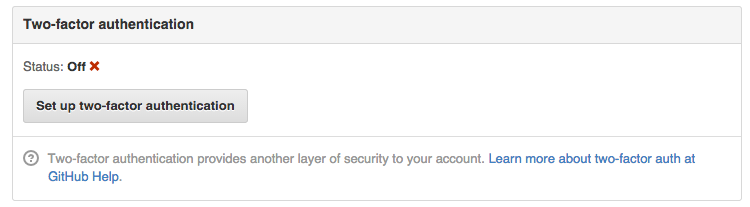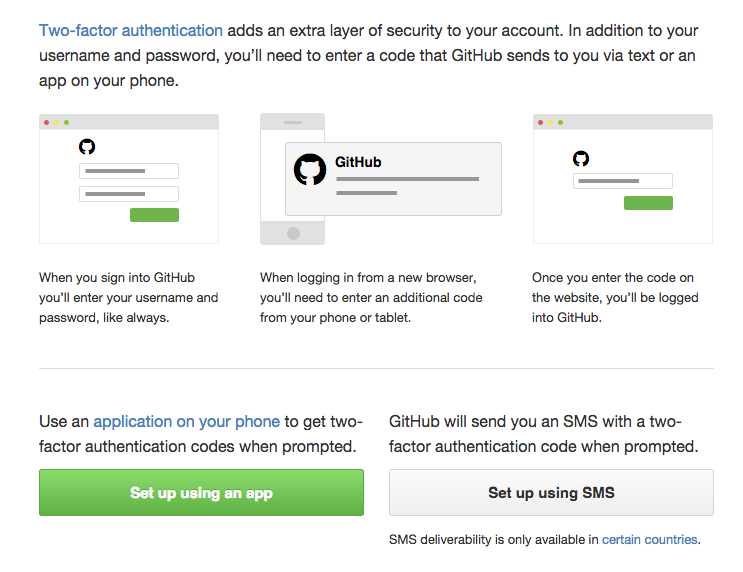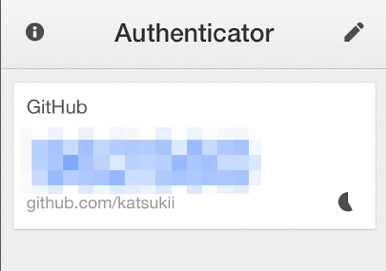大事なソースコードを保護するために、GitHubは二段階認証にしておくべきです。二段階認証にする事で、パスワードが盗まれてもアカウントの不正利用を防止できます。
GitHubのセキュリティ設定から二段階認証をONに
以下のURLから設定画面にアクセス
https://github.com/settings/security
「Set up two-factor authentication」をクリックします。
アプリを使って認証する
こちらの画面が出てくるので、左下の「Set up using an app」をクリックします。
※なんと、SMS認証は日本のキャリアに対応してないらしい。なのでアプリ認証一択です。
次の画面にQRコードが出てくるので、それをアプリを使って読み取ります。
アプリをダウンロード
スマホでこちらを検索して、スマホからアプリをダウンロードしてください。
「Google Authenticator」
(iPhone)(Android)
※ちなみにこのアプリはは他のサービスの二段階認証でも使えます(Google, YouTube, DropBox, Yahoo!など)
アプリ内のバーコードリーダーを起動して、QRコードを読み取る
アプリを起動して「Scan Barcode」をタップすると、カメラが起動します。こちらで先ほどPC画面に表示されたQRコードを読み取ります。
アプリの画面に出てきた6桁の数字を入力
読み取りが完了すると、アプリ画面に6桁の数字が表示されます。
こちらを入力したら完了です。
追記:リカバリーコードをダウンロードしておく。
完了後の画面から、リカバリーコードをダウンロードしておきます。
こちらは、端末をなくした時や認証コードを受け取れない状態になった時に必要になりますので、ダウンロードしておきましょう。
追追記:接続方式をSSHにする必要がある。
二段階認証にするとPUSHができなくなるという問題が生じるようです。
GitHubのリポジトリへの接続方法をSSHに変更する事で正常に動かす事ができるようになります。
詳しくは以下参照。
これで完了!